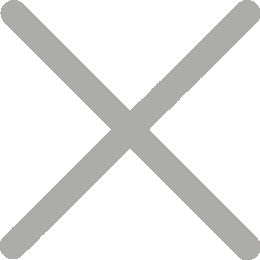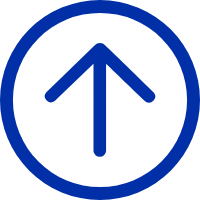Bagaimana untuk mencetak label berantai di Label Designer?
1.Klik ikon 'Teks' dari toolbar kiri untuk menambah elemen teks ke label Anda.
2.Di panel properti di sebelah kanan, lokasi bagian 'Sumber Data'. Klik pada menu drop down dan pilih 'Teks berantai' sebagai sumber data Anda.
3.Set Opsi Serialisasi:
Jenis Serialisasi: Pilih jenis serialisasi yang Anda butuhkan. Default yang ditampilkan adalah 'desimal (0-9)', yang akan berantai angka dalam format desimal.
Nilai awal: Tetapkan nomor awal Anda untuk serialisasi. Di sinilah urutan serialisasi akan dimulai.
Tingkat: Menentukan nilai meningkat – nomor yang akan meningkat dengan setiap label baru. Contohnya, jika Anda mulai dari '0' dan meningkat dengan '1', urutan akan menjadi 0, 1, 2, 3, dll.
Kuantitas: Spesifikasikan berapa banyak label dalam urutan yang ingin Anda cetak.
4.Tambah Data: Setelah menetapkan tipe serialisasi, nilai awal, meningkat, dan kuantitas, klik tombol 'Tambah data' untuk menerapkan pengaturan ini ke label Anda.
5.Laras Pengaturan Teks: Pilihan, Anda dapat menyesuaikan fonta, ukuran, gaya dan penyesuaian teks berantai Anda menggunakan opsi 'Font', 'FontSize', 'FontStyle', dan 'Revolve' dalam panel properti.
6.Simpan dan Cetak: Setelah Anda telah mengkonfigur pengaturan serialisasi Anda, Anda dapat menyimpan desain label Anda dan terus untuk mencetak.